设备管理器空白,小编教你win7设备管理器空白解决方法
- 分类:Win8 教程 回答于: 2018年09月27日 12:54:00
打开win7设备管理器一片空白?小伙伴你们知道win7设备管理器空白这个问题该怎么解决吗?要是不知道怎么解决的好要不要慌哦,因为小编下面就来给大家演示解决打开win7设备管理器出现一片空白这个问题的解决方法。
小编最近发现有小伙伴想知道win7设备管理器出现一片空白这个问题的解决方法,所以小编就是了解了一下解决这个问题的方法。所以小编这就来把win7设备管理器出现一片空白这个问题的解决方法来分享给大家。
1.使用组合快捷键win键+r键,打开运行窗口,输入“services.msc”回车确认,打开服务窗口。如下图所示

设备管理器图-1
2.在服务窗口中,找到“Plug and Play”右键选择打开“属性”选项进入下一步操作。如下图所示
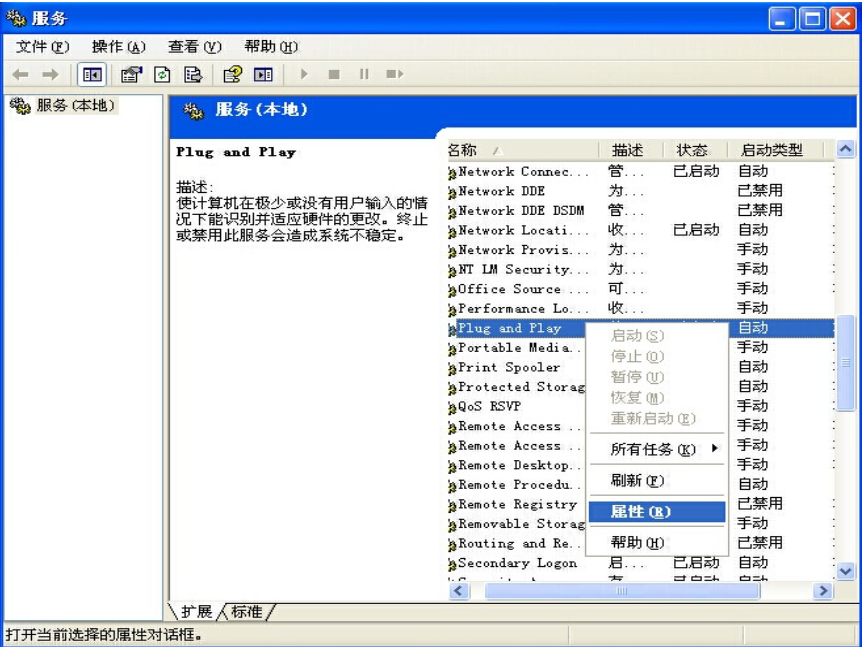
win7图-2
3.在打开的本地计算机属性窗口中,切换到“常规”项,选择启动类型(E)为“自动”点击确定完成设置。如下图所示
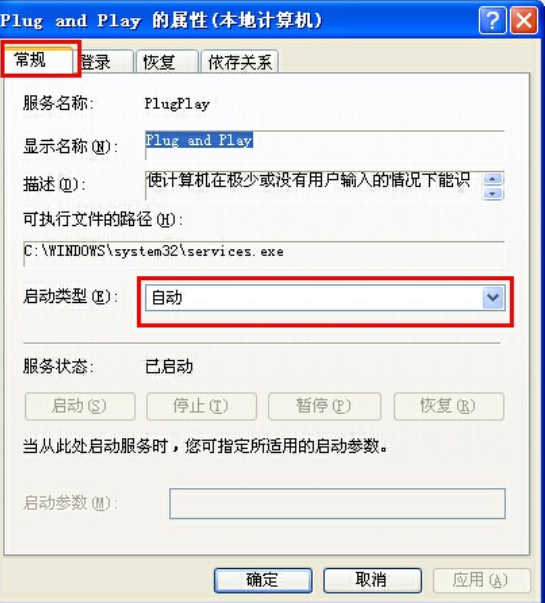
设备管理器空白图-3
4.回到桌面上,右键我的电脑图标,点击打开设备管理器,设备管理器已经可以正常显示。如下图所示
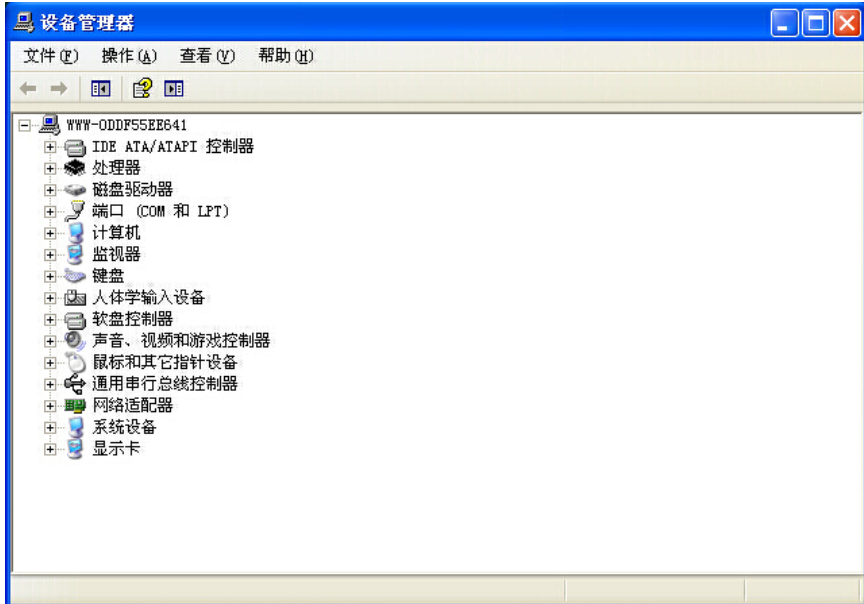
设备管理器空白图-4
 有用
26
有用
26


 小白系统
小白系统


 1000
1000 1000
1000 1000
1000 1000
1000猜您喜欢
- Win8开机教程:轻松掌握Win8开机技巧..2024/08/24
- Win8蓝牙鼠标连接操作指南2023/11/20
- Win8系统改:提升性能、优化体验,让电脑..2024/08/27
- win8专业版激活工具,小编教你怎么激活..2018/01/31
- win8系统恢复-快速解决系统问题..2023/11/25
- 华为电脑一键重装系统win8教程..2019/09/11
相关推荐
- 路由器怎么设置密码,小编教你路由器怎..2018/10/08
- office2010激活码,小编教你如何激活of..2018/01/31
- Win8系统安装教程:使用U盘轻松装机..2024/03/05
- 防火墙怎么关,小编教你怎么管防火墙..2018/07/05
- Win8引导修复工具:解决启动问题..2023/10/23
- 讲解windows xp系统重装2019/04/09














 关注微信公众号
关注微信公众号



